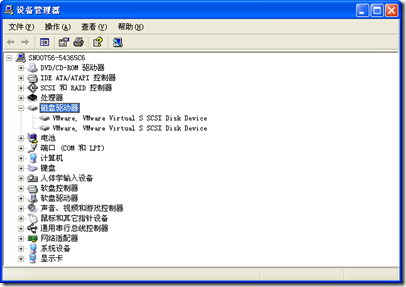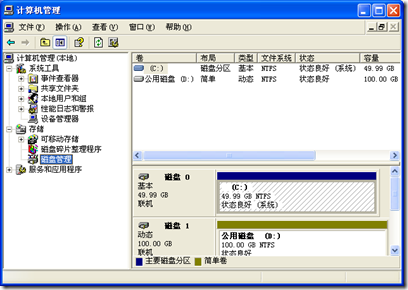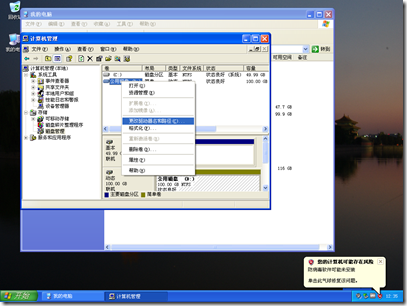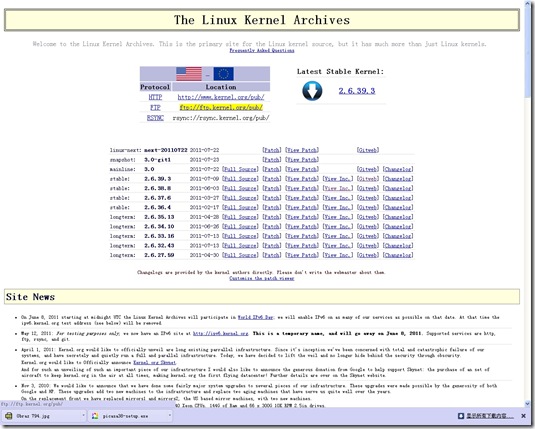Feng Mingliang's Blog, a programmer.
对嵌入式乐此不疲的程序员...
写在2011
最近这十年好像过得格外的快,回想10年前,才刚刚考上大学,生活还是那么简单。
转眼10后都工作了好几年了,这十年来也是最丰富的十年,经历了许多也成长了很多,也许是工作性质是研发的缘故,总有还没走出象牙塔的感觉,大学生活还总是在眼前。
在这年末最后一天回顾一下我的十年,十年大事记:
2001-2005 在一所重点大学里读着本科,学着一个非重点但是自认为喜欢的专业---电气自动化。人生中第一次大量的接受很多新鲜事情。经历了初恋。四年的生活还算快乐,也奠定了人生中第一块敲门砖。不断的后悔于高考的失败,于是下定决心考研。
2005-2008 如愿以偿进入了向往已久的西安电子科技大学读研。也就在这段时间里感受到电子技术的日新月异。其实真正享受学校的培养也就第一年,不过接下来的近两年的生活才是真正丰富多彩和值得回忆的。在企业里实习一年,学到了很多东西也见识了很多新的电子技术,在中科院深圳所里实习一年,第一次到深圳,认识了这个活力城市和中科院,见过学多大师,感觉到了技术的殿堂那份骄傲。
2008来到北京,进入普源开始了第一份真正的工作,至今任在在这里工作。在北京接近四年了,买了一套不大的房,结了婚,买了车,贷了款。成功跻身于房奴车奴族。这四年里的工作也使自己在技术上提高了很多,找到了自己的技术方向和爱好,也发现了技术的路还那么漫长。
生活还是那么丰富多彩,希望接下来的十年可以收获更多,希望我的家庭越来越和睦,亲人们都健健康康,工作也顺顺利利。
报告晓松老师
老师出狱了,报告晓松老师:这六个月:拉登被爆头了;乔帮主去世了,没有爱疯5了;凤姐移民了,芙蓉85斤了;峰芝还是离了,冠希老师宣扬新艳照了;广电开始限娱了,潘币发行了;城管依旧威武,国足还是老样子;老人还是不敢扶,动车的事也没回应了;我们都还好,就是2012世界末日了还没船票。
linux中安装NI VISA
1、加载NI visa for linux.iso 或 将关盘文件里面的东西复制到一个普通目录中。
2、在终端里,进入安装文件的目录,运行 “./INSTALL”脚本即可。
可能出现拒绝运行的提示,这是因为INSTALL文件没有运行权限所致,有一点击右键增加可执行权限或使用“sh ./INSTALL”来强制运行脚本。
3、中间遇到提示回答即可,一路安装完成。
4、安装完成后查看设备:http://zone.ni.com/devzone/cda/tut/p/id/2816
NI-VISA comes with a utility called VISA Interactive Control (VISAIC) on Linux. This utility gives you access to all VISA functionality interactively, in an easy-to-use graphical environment. It is a convenient way to view available ports and get started developing instrument control applications. Note that this utility cannot be used to change settings on your instrument.
To launch VISAIC on Linux, use the NIvisaic command. When VISAIC runs, it automatically finds all of the available resources in the system and lists the instrument descriptors for each of these resources under the appropriate resource type. This information is displayed on the VISA I/O tab. The following figure shows the VISAIC opening window:
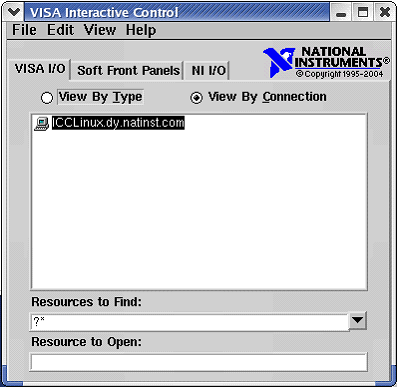
Figure 1. The VISA Interactive Control (VISAIC) Utility on Linux is a convenient way to view available ports and get started developing instrument control applications.
Another utility, VISA Configuration, can be used to add and configure instrument interfaces in your system. To run this utility, use the visaconf command. The following figure shows the visaconf opening window:
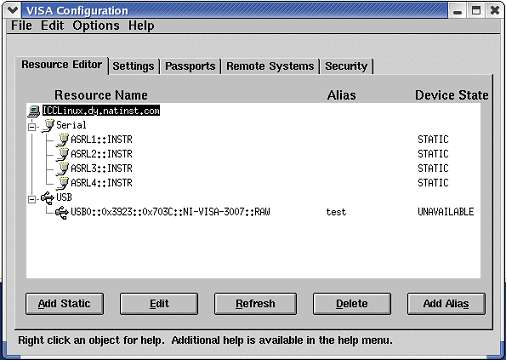
Figure 2. The VISA Configuration utility can be used to add and configure instrument interfaces on your Linux system.
If your instrument is not initially displayed under the Resource Editor tab, you can use the Add Static button to manually add it to your system.
Locating and Installing Existing Instrument Drivers
While it is possible to use NI-VISA to communicate with an instrument directly, using instrument drivers can abstract the lower level details and accelerate software development. The NI Instrument Driver Network provides access to drivers for thousands of instruments many third-party vendors.
If you want to use an existing instrument driver in Linux, it must be a Plug and Play driver. Interchangeable Virtual Instrument (IVI) drivers run only on Windows operating systems. To download an instrument driver for use with LabVIEW on Linux, you must make sure it is packaged as a *.vi or *.llb file. You cannot open or install a *.exe instrument driver file on Linux.
To access the instrument driver VIs in LabVIEW, save the *.llb and menu files in theLabVIEW\instr.lib folder. You will now have access to the VIs from the Functions>>Instrument I/O>>Instrument Drivers palette. You can use these VIs to communicate with your instrument.
Instrument Driver Development on Linux Using the NI-VISA API
If an instrument driver does not exist for your instrument, you can use NI-VISA functions in LabVIEW or LabWindows/CVI to control your instrument. Make sure to have your instrument user manual available, because you will need to be familiar with the commands that your instrument responds to. Refer to the VISA API section in the following document: Instrument Control in LabVIEW Tutorial, for more help on using VISA in LabVIEW. You can access the VISA VIs from theFunction>>Instrument I/O>>VISA palette in LabVIEW.
For information on accessing instruments from LabWindows/CVI applications using NI-VISA, see the Instrument Control in LabWindows/CVI Tutorial. Note that LabWindows/CVI applications require the LabWindows/CVI Run-Time Module for Linux to execute on a Linux OS.
Steve Jobs
Vmware虚拟机中添加新硬盘
Vmware虚拟机中的硬盘和操作系统经场面临崩溃和人为损坏的特点(其实用虚拟机往往就是为了进行破坏性的实验)。
因此我希望把操作系统建立在一个独立虚拟磁盘上,而其他文件或资料单独在建立在一个虚拟磁盘上,然后把安装了操作系统的虚拟磁盘备份一下。这样在虚拟机崩溃后可以迅速恢复和重建。
但是遇到一个问题:在Vmware中添加了一块虚拟磁盘后,虚拟机内的操作系统却无法识别,在“我的电脑”中看不到另一块硬盘。于是google了一下,应该是新添加的虚拟磁盘没有被格式化的缘故,找到解决方法如下:
1、在“设备管理器中”的“磁盘驱动器”下看一下,确认是否已存在第二块硬盘。如果没有就在控制面板里添加新硬件,添加上他即可。如果已经存在,则跳过此步骤。
2、“我的电脑”点右键,选择“管理”选择左侧的“磁盘管理”。此时系统会检测到有磁盘没有被格式化,自动弹出对向导话框,按照向导对话框一步步格式化磁盘即可。(如果格式化完了卷标名称有误,可以在这里右键点击对应磁盘即可修改)
修改磁盘卷标等信息:
Linux kernel释放出3.0版本
访问Google doc/plus方法
由于相关地址被禁国内很难访问,可是Docs的确需要呀~ 在网上找到一个方法如下:
1、打开:C:\WINDOWS\system32\drivers\etc 目录,用记事本打开其中的 hosts 文件。
2、在文件末尾加入以下文本即可。
#google plus
203.208.46.29 picadaweb.google.com
203.208.46.29 lh1.ggpht.com
203.208.46.29 lh2.ggpht.com
203.208.46.29 lh3.ggpht.com
203.208.46.29 lh4.ggpht.com
203.208.46.29 lh5.ggpht.com
203.208.46.29 lh6.ggpht.com
203.208.46.29 lh6.googleusercontent.com
203.208.46.29 lh5.googleusercontent.com
203.208.46.29 lh4.googleusercontent.com
203.208.46.29 lh3.googleusercontent.com
203.208.46.29 lh2.googleusercontent.com
203.208.46.29 lh1.googleusercontent.com
203.208.46.29 plus.google.com
203.208.46.29 talkgadget.google.com
203.208.46.30 profiles.google.com
#google docs
74.125.227.2 docs.google.com
74.125.227.2 docs0.google.com
74.125.227.2 docs1.google.com
74.125.227.2 docs2.google.com
74.125.227.2 docs3.google.com
74.125.227.2 spreadsheets.google.com
74.125.227.2 spreadsheets0.google.com
74.125.227.2 spreadsheets1.google.com
74.125.227.2 spreadsheets2.google.com
74.125.227.2 spreadsheets3.google.com#picasaweb.google.com
74.125.91.99 www.picasa.com
74.125.91.103 picasa.google.com
203.208.39.104 lh1.ggpht.com
203.208.39.104 lh2.ggpht.com
203.208.39.104 lh3.ggpht.com
203.208.39.104 lh4.ggpht.com
203.208.39.104 lh5.ggpht.com
203.208.39.104 lh6.ggpht.com
203.208.39.104 lh7.ggpht.com
203.208.39.104 lh8.ggpht.com
203.208.39.104 lh9.ggpht.com203.208.39.104 picadaweb.google.com
203.208.39.104 lh1.ggpht.com
203.208.39.104 lh2.ggpht.com
203.208.39.104 lh3.ggpht.com
203.208.39.104 lh4.ggpht.com
203.208.39.104 lh5.ggpht.com
203.208.39.104 lh6.ggpht.com
程序员与妓女
程序员与妓女基本一样,以下为证:
1、都是靠出卖为生。
2、吃青春饭,人老珠黄肯定混不下去。
3、越高级收入越高,当然中间人的抽头会更高。
4、生活没有规律。以夜生活为主,如果需要,凌晨也要加班。
5、名声越大,越容易受到青睐。
6、必须尽最大可能满足客户各种各样非正常的需求。
7、鼓励创新精神。
8、喜欢扎堆。程序员集中的地方称为软件园,妓女集中的地方叫红灯区。
9、流动性较大,正常情况下没有工会。
10、如果怀孕了,既不能做程序员,也不能做妓女。
11、都为防病毒的问题而烦恼...
12、当然, 个中高手还专门以制毒传毒为乐。
13、一个是Microsoft,一个是Plug & Play。
14、工作状态相同。工作时精神高度集中,最怕外界干扰。工作完毕身心放松,体会到一种不可替代的工作快乐。
15、女孩子最好还是不要做这两个职业,但还是有很多女孩子做。
16、除非在转行以后,否则都不愿意结婚......没空儿啊。
17、程序员怕查户口的。妓女怕查房的。
18、妓女工作的地方(床)是程序员最向往的地方。
19、程序界的高手通常很讨厌微软,妓女界的高手嗯...这个...恐怕也如此。
20、都是吃青春饭,不过到人老珠黄后,凭着混个脸熟,程序员可以混个管理员,妓女也行,不过俗称老鸨。
21、妓女靠的本钱是三围,程序员靠的可是四围(思维)。
22、程序员为了拉客,通常会在交易前提供一个DEMO,妓女提供的那叫PHOTO。
23、程序员现在出的活时兴叫吃霸、结霸,妓女大姐一律叫波霸。
24、心不在焉的妓女可以一边工作一边do { beep(1); sleep(9) } until overflow。心不在焉的程序员也可以一边工作一边navigate到成人网站上去。
25、程序员手册:一套好的人机操作界面要求,对于新手,能够一步一步的引导他进入功能,相反对于熟客,能够直奔主题;妓女同样要遵守程序员手册对人鸡界面的规定。
26、妓女在工作中最怕的是临检,程序员最怕的是停电。
27、新上手的程序员叫菜鸟,刚入行的妓女叫雏鸡,都是好可怜的小动物。
28、程序界现在流行OO的方法,虽然在XXXX年前妓女已在床上掌握了O~O~~~的技术。
29、程序员为了拉客,无奈之时,也可以先让客人试玩,妓女当然有时也会先给你甜头。
不过总之程序员比妓女还惨,补充如下:
1、妓女每个月总有几天可以理直气壮的说不,程序员如果老板不发话,可要一年干到黑。
2、女人做程序那叫奇女、才女,男人要是做妓,那就叫鸭了。
3、妓女不干了人家那叫从良,程序员如果不干了,估计是下了岗。
4、程序员有千年虫问题,妓女好象没听说有。
5、妓女的工作隐蔽性很强,程序员的工作只怕亲戚朋友都知道,所以更加没脸皮。
6、程序员做的越好,要做的程序越多,妓女做的好,就可以挑三拣四。
禁止显示桌面图标等设置
禁止显示桌面:
XP系统中,右键点击桌面空白处,将"排列图标"中"显示桌面图标"前的勾去掉,桌面上就没图标了。现在我想禁用显示桌面图标这项。
禁用右键的某项设置:
开始-运行-输入gpedit.msc-用户配置-管理模版-双击桌面-在右边找到“隐藏和禁用桌面项目”的项,双击,将其设置为“已启用”,确定退出然后重启或注销一次就可以了
要想恢复的话就按上面步骤把刚才的启用改为禁用就可以了
将桌面快捷方式显示到任务栏:
任务栏上右击,在菜单中选择“工具栏”选择“桌面”即可。
Python 借助Visa驱动在仪器控制中的应用
前言
今天有空又琢磨了一下 Python和Visa驱动在仪器控制中的用法。以前自学过Python,明白它的简洁、优雅和强大,可是一直没有机会好好用起来,今天就借助文档和网络加上还残存的一点记忆,慢慢摸索一下,再一次坚定了信念:python真的很好很强大!
另外,发现了记忆和理解力真是个好奇怪的东西,以前自学Python时有些概念不甚明白,有些名词也不明白其含义。借助Python用Pyvisa也对仪器进行过控制,但总是觉得还是没有真正理解和掌握他们的妙处,甚至并不敢将它们来真用于工作。于是,每每浏览网页或看新闻的时侯看到Python就觉得心被刺激一下,于是就捡起来看看温习温习,久而久之发现居然也慢慢掌握了,也不怕了,今天一通练习之后,好像突然突然醍醐灌顶了~(很可能因为今天睡到13:00+两包速溶咖啡刺激,导致的头脑比较清楚) 于是乎,诞生此作和相关实验。
开发环境安装与配置
1、下载并安装 Python2.5
Python2.3也可以(Python2.6/2.7估计也可以,因为接下来安装的Pyvisa1.3依赖于Python2.3及其以上版本),但是,由于Python3.x版本在语法上和Python2.x版本变化比较大,现在作为python的另一个分支出现,因此,本文所涉及内容不能在Python3.x版本上运行(如Python3.2就不能进行本文的实验)。
如果带电脑已经安装了其他版本的Python,最好先卸载,避免运行代码是版本冲突。
2、安装 VISA-430 full版(开发版)
这是NI提供的专门用于仪器控制的驱动程序,可以免费从NI网站下载:http://joule.ni.com/nidu/cds/view/p/id/988/lang/en,对应下载链接:http://ftp.ni.com/support/softlib/visa/NI-VISA/4.3/win32/visa430full.exe (302MB)
可以直接借助这个驱动通过对应的接口(USB,RS232,GPIB,LAN...),对连接在接口上的仪器进行控制。当然,仪器本身也需要有对应的连接接口和支持VISA的相关接口驱动标准(如,如果使用USB控制仪器,则仪器必须有USB接口,并且是USB-TMC类从设备,才能通过VISA进行控制)。
3、下载并安装 PyVISA
2.5? 哪里下载?
有打包好的基于Python2.6的安装包,下载页面:http://code.google.com/p/pythonxy/downloads/detail?name=pyvisa-1.3_py26.exe&can=2&q=,下载链接:http://pythonxy.googlecode.com/files/pyvisa-1.3_py26.exe